很多用戶都喜歡個性化設置,對桌面主題進行修改。用戶在設置完桌面主題戶要怎麼禁止桌面主題被他人修改呢。本文就和大家分享下在Win7系統中禁止桌面主題被修改的步驟。
1、首先直接選擇快捷鍵win+r,打開運行窗口,在打開窗口以後輸入命令為gpedit.msc點擊確認,確認後就會打開本地組策略編輯器操作窗口。
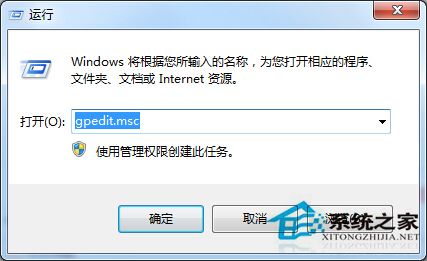
2、在打開的本地組策略編輯器窗口中,這個時候就打開路徑為用戶配置、管理模板、控制面板中的個性化選項設置窗口,在個性化設置窗口的左邊看到有一個選項為“阻止更改主題”雙擊打開它。
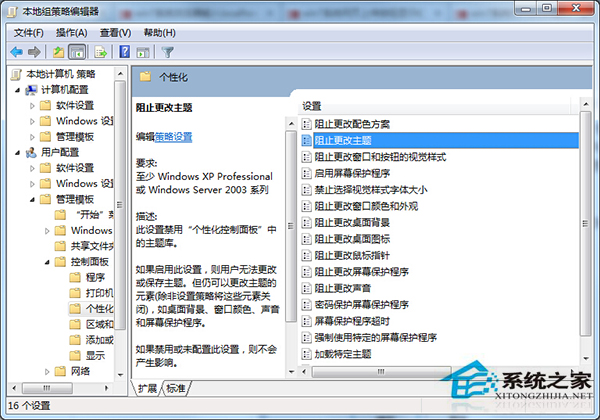
3、打開了阻止更改主題設置窗口後,可以點擊裡面的已禁用選項按鍵,直接點擊“應用、確定”就可以了,然後將本地組策略編輯器窗口關閉即可。
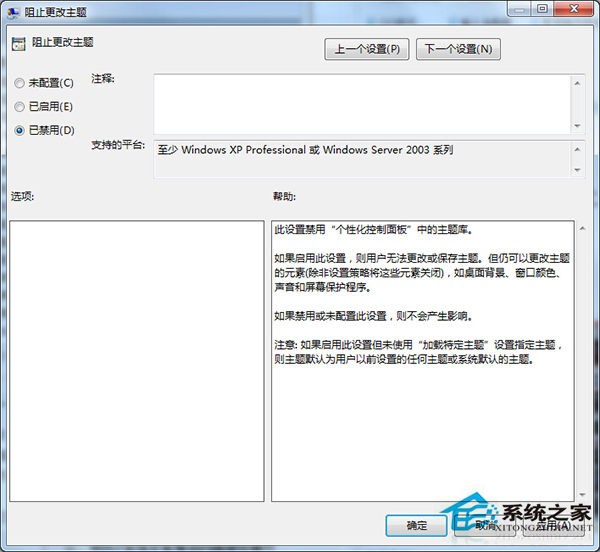
上述就是在Win7系統中禁止桌面主題被修改的步驟。用戶只要通過本地組策略編輯器就可輕松阻止桌面主題被修改了。